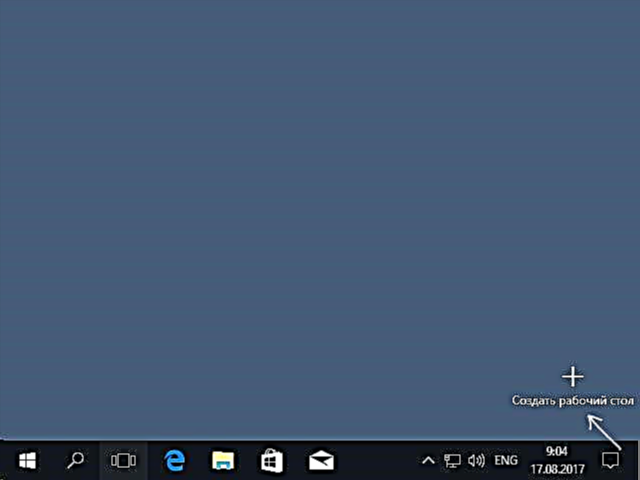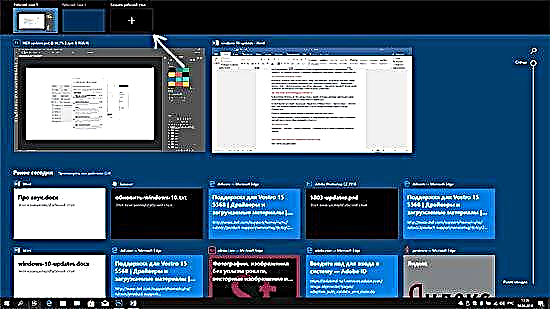පළමු වරට වින්ඩෝස් 10 විකල්ප මෙහෙයුම් පද්ධතිවල තිබූ අථත්ය ඩෙස්ක්ටොප් පරිගණක හඳුන්වා දුන් අතර වින්ඩෝස් 7 සහ 8 හි තෙවන පාර්ශවීය වැඩසටහන් භාවිතයෙන් පමණක් ලබා ගත හැකිය (අතථ්ය ඩෙස්ක්ටොප් වින්ඩෝස් 7 සහ 8 බලන්න).
සමහර අවස්ථාවලදී අතථ්ය ඩෙස්ක්ටොප් පරිගණකයකට වැඩ කිරීම සැබවින්ම පහසු කරවයි. මෙම අත්පොතෙහි - වැඩ ප්රවාහයේ වඩාත් පහසු සංවිධානයක් සඳහා වින්ඩෝස් 10 හි අථත්ය ඩෙස්ක්ටොප් භාවිතා කරන්නේ කෙසේද යන්න පිළිබඳ විස්තරාත්මකව.
අතථ්ය ඩෙස්ක්ටොප් යනු කුමක්ද?
අතථ්ය ඩෙස්ක්ටොප් මඟින් විවෘත වැඩසටහන් සහ කවුළු වෙනම "ප්රදේශ" වලට බෙදා හැරීමට සහ ඒවා අතර පහසුවෙන් මාරු වීමට ඉඩ සලසයි.
නිදසුනක් ලෙස, එක් අතථ්ය ඩෙස්ක්ටොප් එකක සංවිධානාත්මක වැඩ වැඩසටහන් සුපුරුදු ආකාරයෙන් විවෘත කළ හැකි අතර අනෙක් පැත්තෙන් පුද්ගලික හා විනෝදාත්මක යෙදුම් වන අතර මෙම ඩෙස්ක්ටොප් පරිගණක අතර මාරුවීම සරල යතුරු එකතුවක් හෝ මූසික ක්ලික් කිහිපයක් විය හැකිය.
වින්ඩෝස් 10 අතථ්ය ඩෙස්ක්ටොප් එකක් සාදන්න
නව අථත්ය ඩෙස්ක්ටොප් එකක් සෑදීමට, මෙම සරල පියවර අනුගමනය කරන්න:
- කාර්ය තීරුවේ ඇති "කාර්ය ඉදිරිපත් කිරීම" බොත්තම ක්ලික් කරන්න හෝ යතුරු ඔබන්න Win + tab (වින් යනු වින්ඩෝස් ලාංඡනය සහිත යතුරයි) යතුරුපුවරුවේ.
- පහළ දකුණු කෙළවරේ, "ඩෙස්ක්ටොප් සාදන්න" මත ක්ලික් කරන්න.
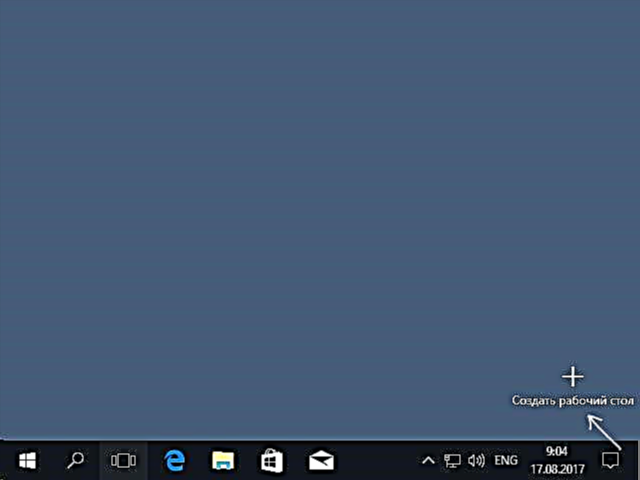
- වින්ඩෝස් 10 1803 හි, නව අථත්ය ඩෙස්ක්ටොප් එකක් සෑදීමේ බොත්තම තිරයේ ඉහළට ගමන් කර ඇති අතර "කාර්ය දර්ශනය" බොත්තම පෙනෙන පරිදි වෙනස් වී ඇත, නමුත් සාරය සමාන වේ.
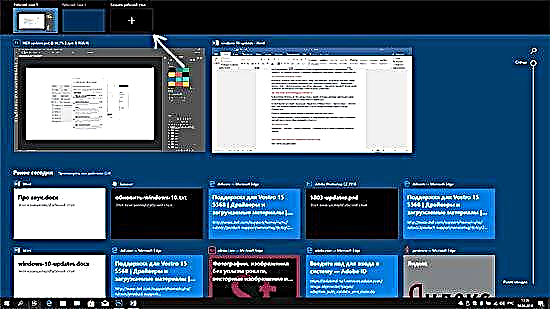
සිදු විය, නව ඩෙස්ක්ටොප් එකක් නිර්මාණය කර ඇත. යතුරුපුවරුවෙන් එය සම්පූර්ණයෙන්ම නිර්මාණය කිරීම සඳහා, "කාර්ය දර්ශනය" වෙත නොගොස් යතුරු ඔබන්න Ctrl + Win + D..
වින්ඩෝස් 10 අතථ්ය ඩෙස්ක්ටොප් ගණන සීමිත දැයි මම නොදනිමි, නමුත් එය සීමිත වුවද, ඔබ ඒ තුළට නොයන බව මට විශ්වාසයි (සීමා කිරීම් තොරතුරු පැහැදිලි කිරීමට උත්සාහ කරන අතරම, එක් පරිශීලකයෙකුට “කාර්ය දර්ශනයක්” 712 ක් දක්වා කැටි වී ඇති බවට පණිවිඩයක් මට හමු විය. අතථ්ය ඩෙස්ක්ටොප් එක).
අතථ්ය ඩෙස්ක්ටොප් භාවිතා කිරීම
අතථ්ය ඩෙස්ක්ටොප් එකක් (හෝ කිහිපයක්) නිර්මාණය කිරීමෙන් පසු, ඔබට ඒවා අතර මාරු විය හැකිය, ඒවායින් ඕනෑම එකක් මත යෙදුම් තැබිය හැකිය (එනම් වැඩසටහන් කවුළුව පවතින්නේ එක් ඩෙස්ක්ටොප් එකක පමණි) සහ අනවශ්ය ඩෙස්ක්ටොප් මකා දැමිය හැකිය.
මාරුවීම
අතථ්ය ඩෙස්ක්ටොප් අතර මාරුවීමට, ඔබට "කාර්යයන් ඉදිරිපත් කිරීම" බොත්තම මත ක්ලික් කරන්න, ඉන්පසු අපේක්ෂිත ඩෙස්ක්ටොප් එක මත ක්ලික් කරන්න.

දෙවන විකල්පය වන්නේ උණුසුම් යතුරු භාවිතයෙන් මාරුවීමයි Ctrl + Win + Left_Arrow හෝ Ctrl + Win + Right_Arrow.
ඔබ ලැප්ටොප් එකක වැඩ කරන්නේ නම් සහ එය බහු-ඇඟිලි අභිනය සඳහා සහය දක්වන්නේ නම්, අමතර මාරුවීමේ විකල්ප අභිනයන් සමඟ සිදු කළ හැකිය, නිදසුනක් ලෙස, කාර්යයන් ඉදිරිපත් කිරීම බැලීමට ඇඟිලි තුනකින් ස්වයිප් කරන්න, සියලු අභිනයන් සැකසුම් - උපාංග - ස්පර්ශක පෑඩ් වලින් සොයාගත හැකිය.
වින්ඩෝස් 10 අතථ්ය ඩෙස්ක්ටොප් පරිගණක වල යෙදුම් සත්කාරක කිරීම
ඔබ වැඩසටහන ආරම්භ කරන විට, එය ස්වයංක්රීයව දැනට ක්රියාත්මක වන අථත්ය ඩෙස්ක්ටොප් එක මත තබා ඇත. ඔබට දැනටමත් ක්රියාත්මක වැඩසටහන් වෙනත් ඩෙස්ක්ටොප් එකකට මාරු කළ හැකිය, මේ සඳහා ඔබට ක්රම දෙකෙන් එකක් භාවිතා කළ හැකිය:
- "කාර්ය ඉදිරිපත් කිරීම" ප්රකාරයේදී, වැඩසටහන් කවුළුව මත දකුණු-ක්ලික් කර "වෙත යන්න" - "ඩෙස්ක්ටොප්" සන්දර්භය මෙනු අයිතමය තෝරන්න (මෙම මෙනුවේ ඔබට මෙම වැඩසටහන සඳහා නව ඩෙස්ක්ටොප් එකක් සෑදිය හැකිය).

- යෙදුම් කවුළුව අපේක්ෂිත ඩෙස්ක්ටොප් එකට ඇදගෙන යන්න ("කාර්ය දර්ශනය" තුළද).
සන්දර්භය මෙනුවේ තවත් රසවත් හා සමහර විට ප්රයෝජනවත් අයිතම දෙකක් ඇති බව කරුණාවෙන් සලකන්න:
- මෙම කවුළුව සියලුම ඩෙස්ක්ටොප් පරිගණකවල පෙන්වන්න (එයට පැහැදිලි කිරීම් අවශ්ය නොවන බව මම සිතමි; මම මෙම කොටුව සලකුණු කළහොත්, ඔබට මෙම කවුළුව සියලුම අථත්ය ඩෙස්ක්ටොප් පරිගණකවල පෙනෙනු ඇත).
- සියලුම ඩෙස්ක්ටොප් පරිගණකවල මෙම යෙදුමේ කවුළු පෙන්වන්න - වැඩසටහනකට කවුළු කිහිපයක් තිබිය හැකි නම් (උදාහරණයක් ලෙස වර්ඩ් හෝ ගූගල් ක්රෝම්), එවිට මෙම වැඩසටහනේ සියලුම කවුළු සියලුම ඩෙස්ක්ටොප් පරිගණකවල දර්ශනය වනු ඇත.
සමහර වැඩසටහන් (බහුවිධ අවස්ථා දියත් කිරීමට ඉඩ දෙන) එකවර ඩෙස්ක්ටොප් කිහිපයකින් විවෘත කළ හැකිය: නිදසුනක් ලෙස, ඔබ බ්රව්සරය පළමුව එක් ඩෙස්ක්ටොප් එකකින් දියත් කළහොත්, පසුව තවත් බ්රවුසර කවුළු දෙකක් වනු ඇත.
එක් අවස්ථාවක පමණක් ක්රියාත්මක කළ හැකි වැඩසටහන් වෙනස් ලෙස හැසිරේ: නිදසුනක් ලෙස, ඔබ එවැනි වැඩසටහනක් පළමු අථත්ය ඩෙස්ක්ටොප් එකේ ධාවනය කර දෙවනුව ධාවනය කිරීමට උත්සාහ කරන්නේ නම්, ඔබ ස්වයංක්රීයව පළමු ඩෙස්ක්ටොප් එකේ මෙම වැඩසටහනේ කවුළුව වෙත මාරු කරනු ලැබේ.
අතථ්ය ඩෙස්ක්ටොප් එකක් ඉවත් කිරීම
අථත්ය ඩෙස්ක්ටොප් එක ඉවත් කිරීම සඳහා, ඔබට "කාර්ය දර්ශනය" වෙත ගොස් ඩෙස්ක්ටොප් රූපයේ කෙළවරේ ඇති "කුරුසය" මත ක්ලික් කරන්න. ඒ සමඟම, එය මත විවෘත කරන ලද වැඩසටහන් වැසෙන්නේ නැත, නමුත් සංවෘත එකෙහි වම්පස පිහිටා ඇති ඩෙස්ක්ටොප් එකට ගෙන යනු ඇත.

දෙවන ක්රමය, මූසිකයක් භාවිතා නොකර උණුසුම් යතුරු භාවිතා කිරීමයි Ctrl + Win + F4 වත්මන් අතථ්ය ඩෙස්ක්ටොප් එක වැසීමට.
අමතර තොරතුරු
නිර්මාණය කරන ලද වින්ඩෝස් 10 අතථ්ය ඩෙස්ක්ටොප් පරිගණකය නැවත ආරම්භ වන විට සුරකිනු ඇත. කෙසේ වෙතත්, ඔබට ස්වයංක්රීයව වැඩසටහන් තිබුණත්, නැවත පණගැන්වීමෙන් පසු ඒවා සියල්ලම පළමු අථත්ය ඩෙස්ක්ටොප් එකේ විවෘත වේ.
කෙසේ වෙතත්, තෙවන පාර්ශවීය VDesk විධාන රේඛා උපයෝගීතාවයක් භාවිතා කරමින් මෙය “පරාජය” කිරීමට ක්රමයක් තිබේ (ලබා ගත හැකිය github.com/eksime/VDesk) - අථත්ය ඩෙස්ක්ටොප් කළමනාකරණය කිරීමේ අනෙකුත් කාර්යයන් අතර, තෝරාගත් ඩෙස්ක්ටොප් එකේ වැඩසටහන් දළ වශයෙන් පහත පරිදි ක්රියාත්මක කිරීමට එය ඉඩ දෙයි: vdesk.exe on: 2 run: notepad.exe (දෙවන අථත්ය ඩෙස්ක්ටොප් එකේ නොට්පෑඩ් දියත් කෙරේ).